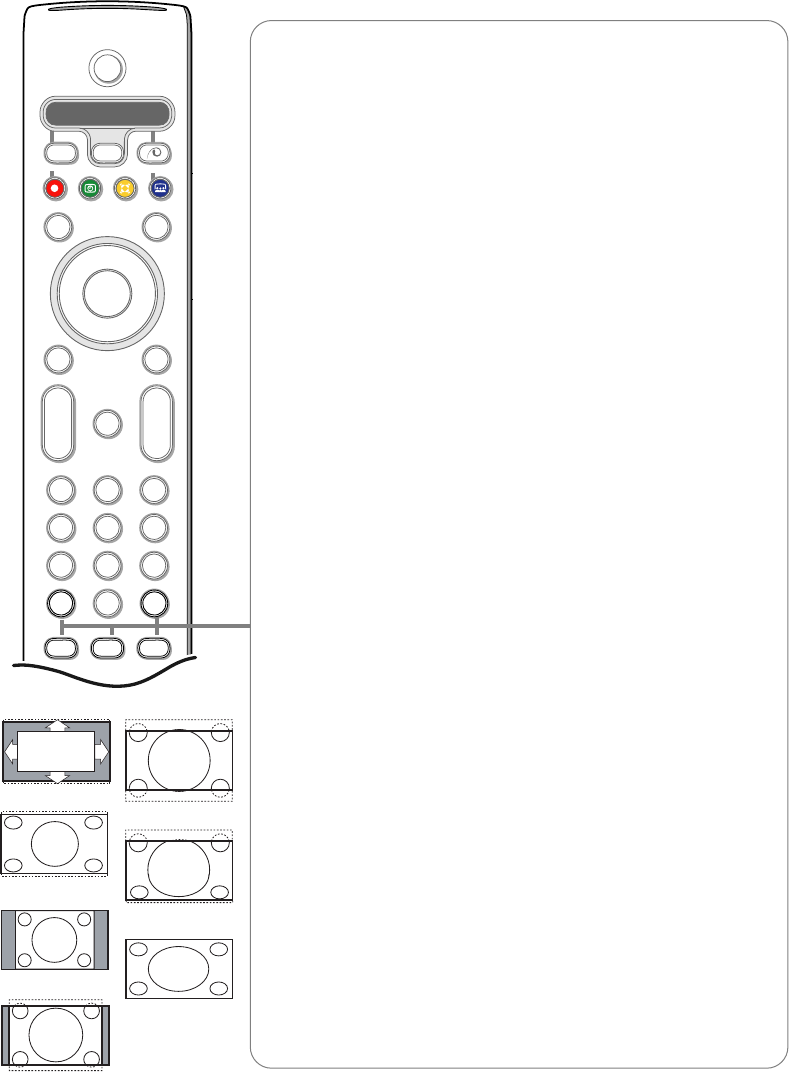Autom. formaat
Super zoom
4:3
Filmformaat 14:9
Filmformaat 16:9
Ondertitel zoom
Breedbeeld
i Scherminfo
Druk op deze toets om informatie (indien beschikbaar) over de
geselecteerde TV-zender en het programma op het scherm te doen
verschijnen.
Info menu/afstandsbediening
Wanneer een menu op het scherm staat, drukt u op i om
informatie over de geselecteerde menu-instelling op het scherm te
doen verschijnen.Terwijl de menu-info op het scherm staat, kunt u
om het even welke toets (behalve de
MENU-toets en de
cijfertoetsen) indrukken om informatie over de afstandsbediening te
laten verschijnen. De normale functie van de toets wordt dan niet
uitgevoerd.
0 Smart surf / NEX
TVIEW thema’s
Deze toets laat u toe gemakkelijk over te schakelen tussen 2 tot 9
verschillende TV-zenders of externe bronnen, en TV-programma's snel
te kiezen als
NEXTV
IEW met bepaalde thema's wordt uitgezonden. Zie
Algemeen, Smart surf. Druk op de
OK toets of wacht tot de nodige
tijd verstreken is om het Smart surf scherm te verlaten.
b Dual screen
& Druk op de b of æ toets.
Druk op
b om Teletekst of de Teletekst Gids op de rechterkant
van het scherm te laten verschijnen.
é Druk op de b toets om dual screen uit te schakelen.
Actieve schermselectie
Wanneer u zich in dual screen beeld/teletekst bevindt, geef het
gewenste paginanummer in met de
-P+ toets, druk dan op de
MENU-toets en selecteer daarna het linkerscherm (met het blauwe
bolletje bovenaan). Nu kunt u kiezen tussen een samengedrukte of
een volledig beeld/teletekst-pagina met de
q toets.
h Active control zie p. 12.
q Beeldformaat
Druk herhaaldelijk op deze toets of druk op de cursor op/neer om
een ander beeld-formaat te kiezen: Autom. formaat, Super zoom, 4:3,
Filmformaat 14:9, Filmformaat 16:9, Ondertitel zoom of Breedbeeld.
Autom. formaat zorgt ervoor dat het scherm zoveel mogelijk met
beeld gevuld is. Indien er ondertitels in de zwarte balk onderaan het
scherm vallen, maakt Autom. formaat de ondertitels zichtbaar.
Indien een logo van een zender in de hoek van de zwarte balk
bovenaan het scherm valt, verdwijnt het logo van het scherm
Super zoom verwijdert de zwarte balken aan de zijkanten van 4:3
programma’s, met een minimum aan vervorming.
In het beeldformaat Filmformaat 14:9, Filmformaat 16:9, Super zoom
of Ondertitel zoom kunt u ondertitels zichtbaar maken door de
cursor op/neer te bewegen.
Opmerking: er zijn minder keuzes van beeldformaten met signalen via de
DVI connector.